
Sadržaj:
- Autor John Day [email protected].
- Public 2024-01-30 08:04.
- Zadnja izmjena 2025-01-23 14:37.
Ovaj Instructable će vas voditi kroz to kako prebaciti program na TI-OMAPL138 putem UART USB veze. Dostupan je zaseban Instructatble koji će vas voditi kroz izmjenu koda za pisanje vlastitog audio filtera u stvarnom vremenu i stvaranje potrebnih datoteka za konverziju i flešovanje. Ako to niste učinili, evo veze do tog instruktora (uskoro). Pod pretpostavkom da je vodič dovršen, spremni ste za početak.
*Ovaj program je napisan za ECE 3640 (diskretna obrada signala) Državnog univerziteta Utah. Ovaj projekat je klasni projekat za ECE 5770 (povezivanje mikroračunara)
Korak 1: Početak
Ovaj vodič je dizajniran za rad u sustavu Windows 10. Aplikacije potrebne za dovršenje ovog projekta rade samo na sustavu Windows. Program se može pokrenuti na Windows terminalu ili Cmderu (veza ispod). Ovaj vodič se izvodi pomoću Cmdera, ali radi i na Windows terminalu.
Potrebne datoteke i aplikacije
FlashMe.zip (Ovaj zip sadrži sve ostale datoteke i aplikacije potrebne za flešovanje programa)
Raspakujte ove datoteke u fasciklu koja vam odgovara
Opcione aplikacije.
Cmder (veza za direktno preuzimanje) (Opcionalno se može preuzeti sa https://cmder.net, preuzeti punu verziju)
Izvadite Cmder gdje god vam odgovara. Program ćete pokrenuti s te lokacije
Korak 2: Pokrenite program

Pokrenite Cmder (ili Windows terminal) i idite do direktorija koji ste izdvojili FlashMe.zip (u ovom primjeru direktorij je C: / FlashMe)
Kada ste u ispravnom direktoriju, unesite "FlashMe.bat" isključujući navodnike, pa pritisnite enter.
(Po želji možete dvaput kliknuti na datoteku FlashMe.bat u mapi i ona će otvoriti Windows terminal i pokrenuti program)
Trebali biste vidjeti ovaj ekran (slika gore).
Kopirajte.out datoteku i boot.out datoteku u isti direktorij kao i FlashMe (u ovom slučaju zalijepite.out datoteku u C: / FlashMe) i pritisnite bilo koji taster na tastaturi za nastavak. Napomena: boot.out se mora imenovati upravo kao boot.out, vaša datoteka može biti imenovana kako god želite sve dok je ekstenzija.out
Korak 3: Pretvorite.out datoteku


Program će od vas tražiti ime datoteke. Upišite naziv datoteke bez nastavka i pritisnite enter. U ovom primjeru naša datoteka se zove mcaspPlayBk_echo.out pa ćemo upisati mcaspPlayBk_echo, a zatim pritisnuti enter i trebali biste vidjeti da je konverzija datoteke dovršena. (Ako datoteka nije pronađena ili je ispravno uneta, od vas će se tražiti da provjerite je li datoteka u ispravnoj mapi i ponovo unesite naziv datoteke.) Datoteka za pokretanje će se pretvoriti iza scene.
Tada će se od vas tražiti da postavite prekidač za podizanje sustava na 01010000 kao što je prikazano na slici, te spojite USB kabel na UART USB priključak. Kabel za napajanje trenutno ne bi trebao biti priključen.
Korak 4: Pronađite COM port


Program će otvoriti Windows Device Manager. Pomaknite se prema dolje dok ne pronađete portove i proširite taj odjeljak (kao što je prikazano na gornjoj slici). Broj pored COM je vaš COM port. Morate zatvoriti Upravitelj uređaja i tada će od vas tražiti broj porta. U ovom primjeru je spojen na COM4 pa ćemo unijeti 4 u terminal i pritisnuti enter. Sada biste trebali priključiti kabel za napajanje u ploču.
Korak 5: Pripremite se za sljedeći korak

Program će vam dati upute šta trebate učiniti tokom sljedećeg koraka. Za ovaj korak nećete morati ništa učiniti, samo pročitajte upute i pritisnite bilo koji taster na tastaturi za nastavak.
Korak 6: Učitajte datoteke za pokretanje

To ćete vidjeti na terminalu (slika gore). Kada vidite "Waiting for BOOTME …" pritisnite dugme za resetiranje na ploči. Nakon toga će nastaviti slati neke datoteke i konfigurirati uređaj. Ovaj dio može potrajati nekoliko minuta pa samo budite strpljivi.
Korak 7: Završni koraci


Trebali biste vidjeti ovu sliku (gore) i vaš program je sada prikazan na ploči.
Odspojite kabel za napajanje i promijenite prekidače za podizanje sustava u položaj 01110000, a zatim priključite kabel za napajanje u ploču.
Vaš program je sada pokrenut. Uključite audio signal u gornji aux port (linijski ulaz) na ploči, a neku vrstu kabla za audio izlaz (poput zvučnika ili slušalica) u donji aux port (linijski izlaz). Počnite reproducirati zvuk i poslušajte izmijenjeni izlaz datoteke.
Zabavite se programirajući i učeći o audio filterima.
Preporučuje se:
Automatizirani EKG: Pojačavanje i simulacije filtera pomoću LTspice: 5 koraka

Automatizirani EKG: Pojačavanje i simulacije filtera pomoću LTspice: Ovo je slika posljednjeg uređaja koji ćete izgraditi i vrlo detaljna rasprava o svakom dijelu. Također opisuje proračune za svaku fazu. Slika prikazuje blok dijagram za ovaj uređaj Metode i materijali: Cilj ovog pr
Laki automatizirani EKG (1 pojačalo, 2 filtera): 7 koraka
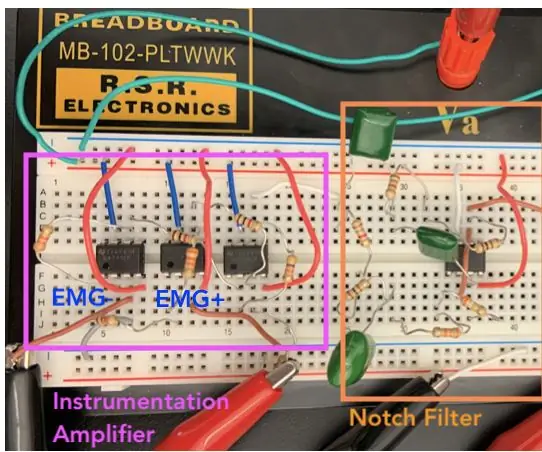
Lako automatizirani EKG (1 pojačalo, 2 filtera): Elektrokardiogram (EKG) mjeri i prikazuje električnu aktivnost srca pomoću različitih elektroda postavljenih na kožu. EKG se može stvoriti pomoću instrumentalnog pojačala, urezanog filtera i niskopropusnog filtera. Na kraju, filtrirano i
Proces pranja filtera: 10 koraka

Postupak pranja filtera: U bilo kojoj tradicionalnoj općinskoj postrojenju za vodu, filtriranje je posljednji i najvažniji korak u procesu prečišćavanja. S vremenom će se nečistoće i čestice iz vode skupljati u pijesku/kamenoj podlozi filtera. Nakon otprilike 200 sati
Korištenje GMail -a kao SPAM filtera: 3 koraka

Korištenje GMaila kao filtra za neželjenu poštu: Svi dobijamo previše neželjene pošte. Evo jednog načina da gotovo sve zaustavite. Koristit ćemo Gmail filtriranje neželjene pošte bez zaglavljivanja s gmail sučeljem. Sve što je potrebno je gmail račun (ko nema jedan od ovih?) I dodavanje nekorištene e -pošte
Postavljanje MAC filtera: 5 koraka

Postavljanje MAC filtera: Ova instrukcija vam pokazuje kako postaviti sigurnu bežičnu mrežu pomoću filtera za MAC adresu. Nikada nisam imao nikakvih sigurnosnih problema, a čini se da je to nezaštićena bežična mreža, što znači da možete naići na neopreznog cimera ili susjeda
